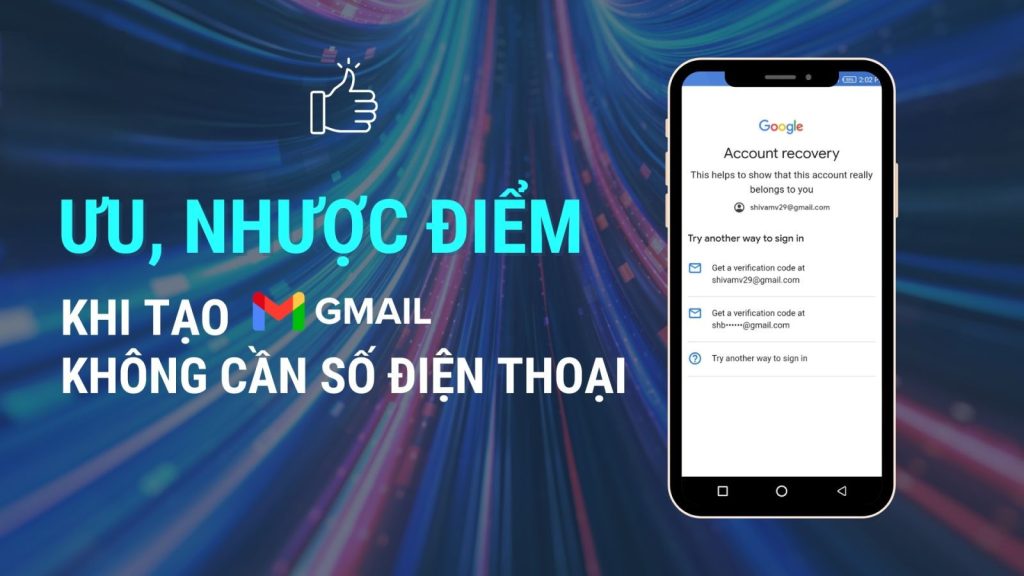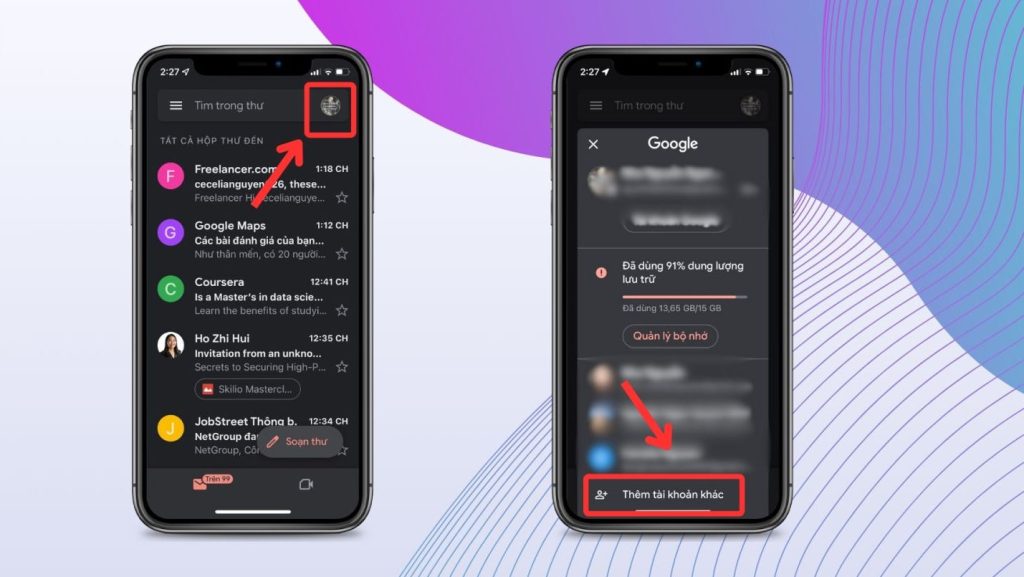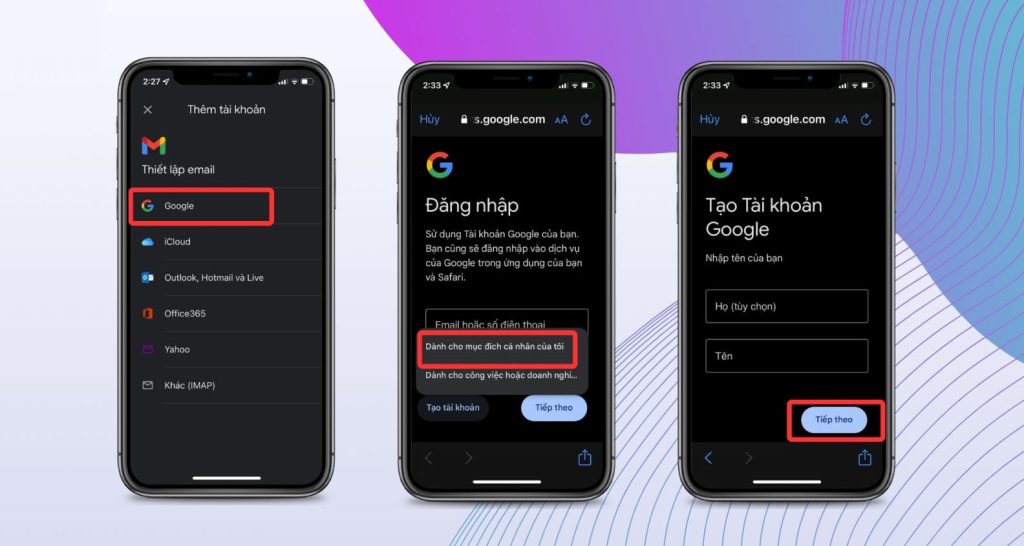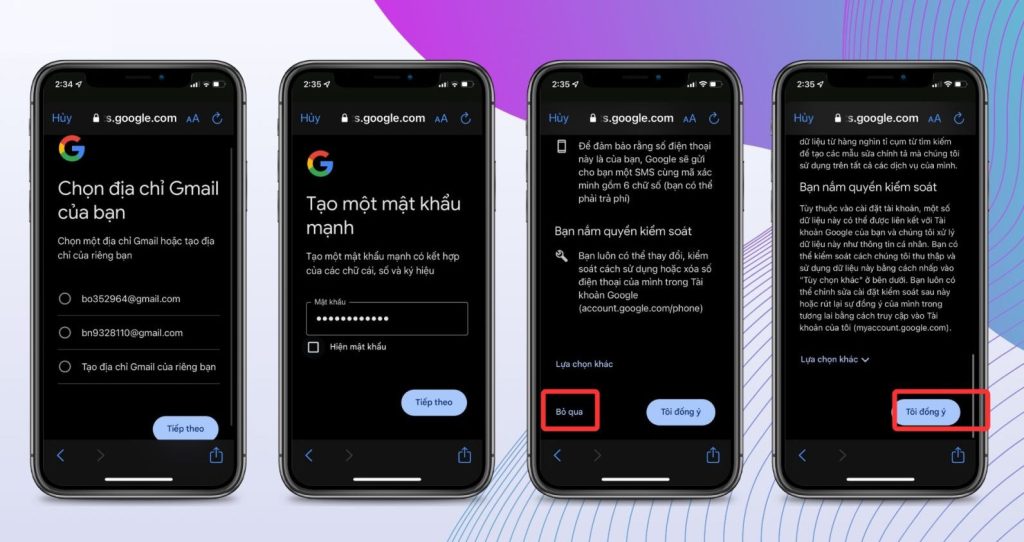Hướng Dẫn Tạo Tài Khoản Gmail Không Cần Xác Minh Số Điện Thoại
Trong quá trình sử dụng Gmail phục vụ cho nhu cầu cá nhân hoặc công việc, không ít người gặp phải tình huống hệ thống yêu cầu bắt buộc xác minh số điện thoại khi đăng ký tài khoản mới. Điều này đôi khi gây ra sự bất tiện, đặc biệt trong các trường hợp người dùng không muốn hoặc không thể cung cấp số điện thoại. Phần mềm Vshorts sẽ hướng dẫn chi tiết cách tạo tài khoản Gmail mà không cần xác minh số điện thoại.
1. Đánh Giá Ưu – Nhược Điểm Khi Tạo Gmail Không Cần Số Điện Thoại
Ưu điểm:
-
Cho phép tạo nhiều tài khoản phụ để phục vụ mục đích hỗ trợ (seeding) trên các nền tảng mạng xã hội như Facebook, TikTok, Instagram, YouTube, game, v.v.
-
Có thể sử dụng để đăng ký nhanh các dịch vụ hoặc tiện ích tạm thời trên nhiều nền tảng khác nhau mà không lo bị ràng buộc thông tin cá nhân.
-
Gia tăng dung lượng lưu trữ Google Drive cũng như số lượng hộp thư đến trên hệ thống Gmail.
Nhược điểm:
-
Mức độ bảo mật không cao do không có số điện thoại làm yếu tố xác minh quyền sở hữu. Trong trường hợp cần khôi phục tài khoản hoặc khi có hành vi truy cập bất thường, việc không có số điện thoại sẽ gây khó khăn trong quá trình xác minh danh tính.
-
Dễ gặp trở ngại khi quên mật khẩu hoặc khi Google tiến hành kiểm tra bảo mật nâng cao.
-
Hạn chế khả năng đồng bộ và quản lý tài khoản trên nhiều thiết bị cùng lúc.
2. Hướng Dẫn Tạo Gmail Không Cần Số Điện Thoại Trên Thiết Bị Di Động
Việc tạo tài khoản Gmail không cần xác minh số điện thoại hoàn toàn có thể thực hiện dễ dàng trên cả hệ điều hành iOS và Android. Dưới đây là quy trình chi tiết:
2.1. Tóm Tắt Các Bước Thực Hiện
- Mở ứng dụng Gmail trên điện thoại.
- Nhấn vào biểu tượng hồ sơ cá nhân (Avatar) ⇒ Chọn “Thêm tài khoản”.
- Chọn “Google” ⇒ Tiếp tục với lựa chọn “Cho bản thân tôi”.
- Nhập đầy đủ các thông tin cá nhân cần thiết.
- Tạo tên tài khoản Gmail và thiết lập mật khẩu.
- Khi được yêu cầu nhập số điện thoại, chọn “Bỏ qua”.
- Đọc và chấp nhận các điều khoản sử dụng để hoàn tất quá trình đăng ký.
2.2. Hướng Dẫn Chi Tiết Kèm Hình Ảnh Minh Họa
Bước 1: Truy cập ứng dụng Gmail trên điện thoại ⇒ Nhấn vào biểu tượng hồ sơ cá nhân ⇒ Chọn mục “Thêm tài khoản khác”.
Bước 2: Tại giao diện tiếp theo, chọn “Google” ⇒ Chọn “Dành cho mục đích cá nhân của tôi”. Sau đó, nhập đầy đủ họ tên, ngày sinh, giới tính theo yêu cầu.
Bước 3: Nhập tên tài khoản Gmail mong muốn và mật khẩu ⇒ Ở bước yêu cầu số điện thoại, chọn “Bỏ qua” ⇒ Cuối cùng, nhấn “Tôi đồng ý” để hoàn tất việc đăng ký tài khoản Gmail không cần số điện thoại.
Quý vị vui lòng lưu ý rằng phương pháp này chỉ phù hợp trong một số trường hợp nhất định, và Google có thể thay đổi chính sách xác minh theo thời gian. Do đó, việc sử dụng số điện thoại để bảo mật và bảo vệ tài khoản vẫn là lựa chọn được khuyến nghị đối với các tài khoản quan trọng.
Nếu cần thêm thông tin hoặc hỗ trợ kỹ thuật, đừng ngần ngại liên hệ với chúng tôi. Chúc quý vị thực hiện thành công!
Việc sở hữu nhiều tài khoản gmail có thể dùng các tính năng trên phần mềm Vshorts như:
Phần mềm Tự Động Đánh Giá Google Maps – Review Google Maps